Cineastische Videos zu erstellen ist einfach, wenn Sie über eine teure Ausrüstung wie ein Filmset mit hochwertigen Kameras verfügen. Aber viele von uns können sich das nicht leisten, also lesen Sie diesen Artikel, um eine Alternative zu finden.
Sie können Smartphones für cineastische Aufnahmen verwenden, wenn Sie keine teuren Objektive haben. In den folgenden Zeilen erfahren Sie, wie Sie diese Aufnahmen mit Wondershare Filmora filmen und bearbeiten, um professionelle Ergebnisse zu erzielen.
Aber bevor wir mit den Dreharbeiten beginnen, kann es sehr hilfreich sein, eine allgemeine Vorstellung von dem Thema zu haben. Lassen Sie uns also zunächst einmal verstehen, was cineastische Videos sind!
In diesem Artikel
Teil 1. Was ist ein cineastisches Video?
Die Welt des Kinos hat sich entwickelt und verfügt über eine hohe Aufnahmequalität. Ein cineastisches Video ist ein Video, das so aufgenommen wird, dass es eher wie ein Film aussieht. Diese Aufnahmen zeichnen sich durch alle Aspekte eines Videos aus, wie Farbe, Seitenverhältnis und Beleuchtungstechniken.
Für die meisten cineastischen Aufnahmen waren einzigartige Kameras erforderlich, z.B. IMAX-Kameras für Filme. Aber diese Kameras sind sehr kostspielig und nur für die Massenproduktion geeignet.
Mit dem Verständnis für cineastische Videos können Sie jetzt alternative Möglichkeiten nutzen, um ein cineastisches Video ohne eine teure Kamera aufzunehmen. Sie können ein cineastisches Video auch nur mit einem Smartphone aufnehmen, wenn Sie ein paar Voraussetzungen erfüllen.
Scrollen Sie unten, um mehr darüber zu erfahren, was Sie für die Aufnahme eines cineastischen Videos benötigen!
Teil 2. Voraussetzungen für die Aufnahme eines cineastischen Videos
Um ein professionelles Video mit cineastischen Effekten aufzunehmen, müssen Sie in Ihrem Studio über die folgende Ausrüstung verfügen:
1. Ein Gimbal-Stabilisator
Wenn Sie Aufnahmen mit Ihrem Smartphone machen, kann die Videoqualität durch das Wackeln Ihres Telefons erheblich beeinträchtigt werden. Möglicherweise müssen Sie im Gehen aufnehmen oder es könnte sogar eine statische Aufnahme sein.
Wenn Sie das Telefon ohne Stütze in der Hand halten, werden Sie verwackelte Aufnahmen erhalten. Dies wird Ihr Video letztendlich ruinieren.
Ein Gimbal-Stabilisator ermöglicht es Ihnen, Ihre Aufnahmen mit einem Handstativ zu stabilisieren. Viele Gimbal-Stabilisatoren sind auf dem Markt erhältlich, aber als Referenz betrachten wir den Q3 Gimbal von Zhiyun.

Sie können den Gimbal auch über seine App verbinden. Scrollen Sie unten, um mehr über die App zu erfahren!
Zhiyun Cami App
Der Zhiyun Q3 Stabilisator lässt sich auch mit der Zhiyun Cami App verbinden. Mit dieser App können Sie intuitiver und umfassender auf die Funktionen zum Aufnehmen zugreifen. Sie können Ihren Gimbal über Bluetooth mit der App verbinden.

Zhiyun Stabilisator Aufnahmemodi
Es gibt viele Modi bei den verschiedenen Gimbals, aber der Locking- und der POV-Modus sind die nützlichsten, die unten abgebildet sind:
- Der Locking-Modus: Dieser Modus ermöglicht es Ihnen, alle drei Motoren des Gimbal zu sperren und Ihr Telefon in einem bestimmten Winkel zu fixieren. Dadurch können Sie Ihre Aufnahmen aus verschiedenen Positionen machen, während Sie die Kamera in einem bestimmten Winkel fixieren.
- Der POV-Modus ermöglicht es Ihnen, alle Achsen freizuschalten. Dieser Modus passt sich auch in allen drei Achsen an, wenn Sie sich bewegen. Diese Funktion bietet Ihnen mehr Bewegungsfreiheit.

Zusätzliche Funktionen des Zhiyun Q3 Stabilisators
Wenn Sie ein Video mit dem Gimbal-Stabilisator aufnehmen, kommen Sie an einen Punkt, an dem Sie zusätzliches Licht benötigen. Der Q3 Stabilisator verfügt daher über eine eingebaute Blitzleuchte.
Diese Blitzleuchte erhellt nicht nur die kleinen Ecken eines dunklen Zimmers, sondern macht auch einen großen Unterschied. Wenn Sie eine Aufnahme machen, um ein Objekt zu fokussieren, z.B. ein Produkt, wird Ihnen diese Blitzleuchte sehr helfen.

Sie können die Blitzleuchte auch auf sich selbst richten, wenn Sie einen Vlog aufnehmen oder ein Selfie machen. Die Leuchttemperatur beträgt 4300K, was ein relativ warmes Licht auf das Motiv wirft.

2. Ein gutes Smartphone
Die meisten Smartphones sind heutzutage mit Kameras mit unterschiedlichen Aufnahmefähigkeiten ausgestattet. Einige Smartphone-Kameras konzentrieren sich auf die Megapixel, während andere sich auf den Aufnahmesensor konzentrieren. Um cineastische Aufnahmen zu machen, brauchen Sie eine Smartphone-Kamera, die all diese Eigenschaften ausbalanciert.
Die kürzlich veröffentlichte iPhone 14 pro Kamera ist ein hervorragendes Beispiel für eine hochwertige Kamera, mit der Sie cineastische Videos aufnehmen können.
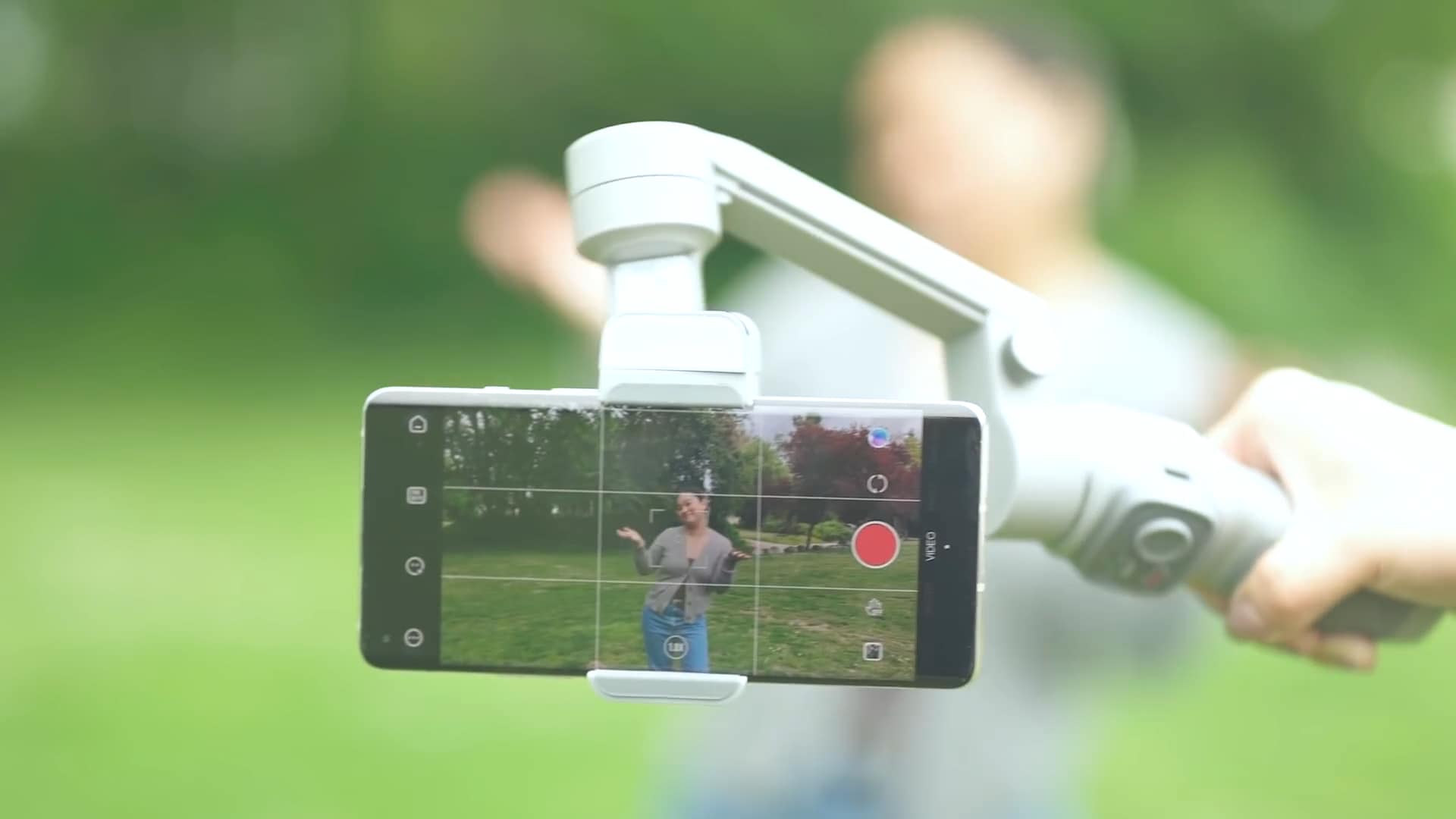
3. Videobearbeitungssoftware
Im Bereich der Videobearbeitung gibt es keine bessere Software als das berühmte Wondershare Filmora. Es ermöglicht Ihnen die Bearbeitung hochwertiger Videos mit kreativen Funktionen.
Wondershare Filmora ermöglicht den Zugriff auf eine Reihe von Effekten und Filtern, die Sie auf Ihre Videos anwenden können, um ihnen einen cineastischen Look zu verleihen. Außerdem haben Sie Zugriff auf eine umfangreiche Bibliothek mit Audiodateien, die Sie in Ihren Videos verwenden können. Außerdem ermöglicht die ansprechende Benutzeroberfläche Anfängern einen einfachen Zugang zu den Funktionen von Wondershare Filmora.

Nachdem wir nun die Voraussetzungen für die Aufnahme eines cineastischen Videos kennengelernt haben: Schauen wir uns die verschiedenen cineastischen Bewegungen an, mit denen Sie mit Ihrem Smartphone aufnehmen können.
Teil 3. Die 3 besten cineastischen Bewegungen, die Sie mit einem Smartphone aufnehmen können
Sie haben vielleicht schon viele Filme oder Fernsehsendungen gesehen, aber das allgemeine Publikum ignoriert in der Regel die Mühe, die in eine Aufnahme gesteckt wird. Nur ein erfahrener Videofilmer kann den Unterschied zwischen einer großartigen cineastischen Aufnahme und einer schlechten Aufnahme erkennen.
Einige der großartigen cineastischen Aufnahmen werden in diesem Artikel beschrieben. Diese Aufnahmen können Sie ganz einfach mit einem Smartphone machen. Die unten erläuterten cineastischen Bewegungen sind die beste Wahl. Hier sehen wir uns die drei Kamerabewegungen an, die Sie mit Ihrem Smartphone aufnehmen können.
- Die Enthüllungs-Bewegung.
- Die 180° Präsentationsbewegung.
- Die Folgebewegung.
Lassen Sie uns zunächst einen Blick auf die Enthüllungsbewegung werfen.
1. Die Enthüllungsbewegung
Dies ist die beliebteste Bewegung, die bei cineastischen Aufnahmen mit Ihrem Smartphone verwendet wird. Mit einem Gimbal ist die Enthüllungsbewegung eine der am einfachsten zu meisternden Aufnahmen. Aber dafür müssen Sie sie erst einmal lernen.
Die Enthüllungsbewegung ist eine Aufnahme, bei der ein Objekt als Perspektive dient. Die Aufnahme beginnt mit einem statischen Objekt im Vordergrund. Es könnte zunächst fokussiert sein, aber wenn sich die Kamera bewegt, wird der Fokus umgelenkt, um unser Zielobjekt zu zeigen. Dies wird als die Enthüllungsbewegung bezeichnet.
Um die Enthüllungsbewegung aufzunehmen, befolgen Sie die angegebenen Schritte wie abgebildet:
- Stellen Sie zunächst sicher, dass Ihr Telefon ordnungsgemäß mit dem Gimbal verbunden ist.
- Richten Sie die Kamera Ihres Smartphones hinter dem statischen Objekt aus.
- Leiten Sie die Zielperson an, bereit zu sein, wenn Sie die Kamera bewegen, um sie zu zeigen.
- Bewegen Sie die Kamera langsam und fokussieren Sie das statische Objekt, um den Fokus auf Ihr Hauptobjekt zu ändern.

Und noch etwas: Wenn Sie mit dem Gimbal eine Enthüllungsbewegung aufnehmen, sollten Sie ihn am besten in den Locking-Modus versetzen. Dieser Modus funktioniert am besten, da er es der Kamera ermöglicht, in einem Frame zu verharren, so dass Ihre Aufnahmen ausgewogen und hochwertig wirken.

2. Die 180° Präsentationsbewegung
Die nächste Bewegung, die wir uns ansehen werden, ist die 180° Präsentationsbewegung. Die 180°-Präsentation bewegt sich in einem Halbkreis. Sie bewegt sich von einer Seite des Motivs auf die andere Seite. Auf diese Weise können Sie die gesamte Ansicht des Motivs erfassen.
Außerdem können Sie den Hintergrund mit viel Klarheit und Detailreichtum einfangen, um ein allgemeines Gefühl für die Atmosphäre zu erhalten. Eine 180°-Präsentationsaufnahme zu machen, ist ziemlich einfach zu bewerkstelligen. Dank ihrer vielfältigen Einsatzmöglichkeiten können Sie diese Methode in jedem Szenario verwenden.
Da wir uns kreisförmig von einer Seite zur anderen bewegen werden, müssen wir den Frame unseres Videos festlegen, an dem wir uns entlang bewegen. Die Verwendung des POV-Modus des Zhiyun Gimbal-Stabilisators ist in dieser Hinsicht die beste Option.

Wenn Sie den Gimbal in den POV-Modus versetzen, können Sie das Video aus mehreren Blickwinkeln aufnehmen, ohne dass das Video aus dem Gleichgewicht gerät. Folgen Sie den genannten Schritten, um ein 180°-Präsentationsvideo zu drehen:
- Beginnen Sie zunächst mit der Aufnahme von einer Seite des Motivs aus, während Sie den Gimbal im POV-Modus halten.
- Bewegen Sie sich langsam in einem Bogen vor dem Motiv her.
- Wenn Sie sich dem Motiv zuwenden, bleiben Sie nicht stehen, sondern bewegen sich weiter, um den Bogen zu vollenden.
- Wenn Sie das Ende des Bogens erreicht haben, beenden Sie das Video.

Wenn Sie die genannten Schritte befolgen, können Sie die 180°-Präsentationsbewegung mit einem Smartphone erstellen. Gehen Sie nun weiter und erfahren Sie mehr über "Die Folgebewegung".
3. Die Folgebewegung
Sie können "Die Folgebewegung" verwenden, wenn Sie eine Szene aufnehmen, in der sich das Objekt in zufällige Richtungen bewegt. Oder wenn sich Ihr Objekt im Video stark bewegt und Sie den Fokus Ihres Filmmaterials auf dieses Objekt fixieren möchten.
Bei der Folgebewegung handelt es sich technisch gesehen nicht um eine Bewegung, sondern um eine Einstellung, die es Ihnen ermöglicht, das Filmmaterial aufzunehmen und dabei das Objekt und den Frame des Videos scharf zu halten. Bei dieser Art von Aufnahmen werden wir die Zhiyun Cami App verwenden, um unser Zielobjekt zu fokussieren.

Um sich im Video der Cami-App auf unser Thema zu konzentrieren, folgen Sie den unten aufgeführten Schritten:
- Achten Sie bei der Aufnahme des Videos darauf, den Gimbal auf ein Stativ zu stellen.
- Öffnen Sie danach die Cami-App und ziehen Sie ein Quadrat über das Objekt, das Sie scharf stellen möchten.
- Nun wird die Kamera ihren Winkel zu ihrer Perspektive verschieben, wohin auch immer das Objekt geht.

Auf diese Weise erzeugen Sie die Folgebewegung.
Teil 4. Bearbeiten Sie die Clips mit Wondershare Filmora
Jetzt, wo wir unser Filmmaterial aufgenommen haben, ist es an der Zeit, es zu arrangieren und ihm den letzten Schliff zu geben. Wir werden Wondershare Filmora für die Bearbeitung des aufgenommenen Filmmaterials verwenden.
Folgen Sie den unten aufgeführten Schritten, um mit Wondershare Filmora zu bearbeiten!
Schritt 1 Wondershare Filmora herunterladen
Um Wondershare Filmora herunterzuladen, folgen Sie bitte den unten beschriebenen Schritten:
- Laden Sie zunächst das Wondershare Filmora Programm herunter.
- Wenn der Download abgeschlossen ist, klicken Sie auf das Setup.
- Das Installationsprogramm von Wondershare Filmora wird nun geladen.
- Dann haben Sie Wondershare Filmora auf Ihrem PC oder Mac installiert.
Wenn Sie die Funktionen des Premium-Tarifs erwerben möchten, sehen Sie sich die Wondershare Filmora Premium-Tarife an.
Schritt 2 Clips zur Zeitleiste hinzufügen
Nachdem Sie die Wondershare Filmora App heruntergeladen haben, müssen Sie einen Arbeitsplatz einrichten. Folgen Sie dazu den genannten Schritten:
- Klicken Sie zunächst auf das Symbol für den Import in der oberen linken Ecke der Oberfläche von Wondershare Filmora. Dadurch wird Ihre PC-Bibliothek geöffnet.
- Importieren Sie dann Ihr Filmmaterial im Importfenster.
- Klicken und ziehen Sie, um das Filmmaterial in der Zeitleiste abzulegen.

Schritt 3 Trimmen der Videoclips
Nachdem Sie die Clips in die Zeitleiste eingefügt haben, kann es sein, dass Sie zusätzliches Filmmaterial haben, das Sie nicht benötigen. Gehen Sie die Clips durch, die Sie hinzugefügt haben und trimmen Sie sie nach Ihren Wünschen.
Schritt 4 Fügen Sie die Effekte hinzu
Nachdem Sie nun die Clips getrimmt haben, müssen Sie noch den letzten Schliff vornehmen. Folgen Sie dazu den nachstehenden Anweisungen:
- Gehen Sie auf das Effekte Symbol in der oberen Leiste über dem Importfenster.
- Hier sehen Sie die Palette der Effekte, die Wondershare Filmora bietet. Wählen Sie die gewünschte Option für Ihr Video.
- Sie können auch über die Suchleiste nach Effekten suchen.
- Sobald Sie den gewünschten Effekt gefunden haben, laden Sie ihn herunter, falls er noch nicht heruntergeladen wurde.
- Klicken Sie darauf und ziehen Sie ihn unter Ihre Clips, um den Effekt hinzuzufügen.
- Doppelklicken Sie auf den Effekt, den Sie hinzugefügt haben, um seine Einstellungen anzupassen.
- Hier können Sie die Deckkraft nach Belieben anpassen.

Nachdem wir nun die Effekte hinzugefügt haben, ist es an der Zeit, die Overlays hinzuzufügen!
Schritt 5 Overlays hinzufügen
Sie können Ihren Videos auch Overlays hinzufügen, um sie noch mehr aufblühen zu lassen. Sie können Overlays mit den folgenden Schritten hinzufügen:
- Im Symbol für Effekte in der Leiste über dem Importfenster sehen Sie die verschiedenen Effekte von Wondershare Filmora.
- In der linken Spalte können Sie auch die Filter und Overlays sehen.
- Gehen Sie zum Overlay
- Wählen Sie das gewünschte Overlay aus.
- Klicken Sie dann darauf und ziehen Sie es über Ihr Video.
- Sie können auch einen Rahmen zu Ihrem Video hinzufügen, indem Sie in der Suchleiste nach "Rahmen" suchen und ihn unter Ihre Clips ziehen.

Schritt 6 Musik hinzufügen
Um Ihre Bearbeitung abzurunden, können Sie auch Audio-Musik aus der Wondershare Filmora Audio-Bibliothek hinzufügen:
- Bevor Sie die Audio-Musik hinzufügen, stellen Sie sicher, dass Sie die Lautstärke Ihrer Videoclips verringern.
- Ziehen Sie dazu in der Zeitleiste unterhalb der Registerkarte Audio auf Ihre Videoclips.
- Gehen Sie auf das Audio Symbol in der Leiste über dem Importfenster.
- Hier können Sie die verschiedenen verfügbaren Audios sehen.
- Stöbern Sie in der Bibliothek, bis Sie ein passendes Audio finden.
- Laden Sie es herunter und ziehen Sie es unten auf die Zeitleiste.

Spielen Sie nun das Video von Anfang an ab, um das endgültige Aussehen zu sehen.

Herzlichen Glückwunsch! Sie haben nun erfolgreich ein cineastisches Video mit Wondershare Filmora erstellt.
Fazit
Die Verwendung teurer Ausrüstung für die Aufnahme eines cineastischen Videos kann ein zuverlässiger Schritt sein. Aber das ist nicht in jedermanns Budget. Sie können auch ein Smartphone verwenden, um ein cineastisches Video mit den oben genannten Schritten aufzunehmen und ihm durch die Bearbeitung mit Wondershare Filmora einen professionellen Look zu verleihen.
Auch wenn es zunächst seltsam erscheinen mag, aber die Zeit ist gekommen, in der jeder mit seinem Smartphone cineastische Videos erstellen wird.




